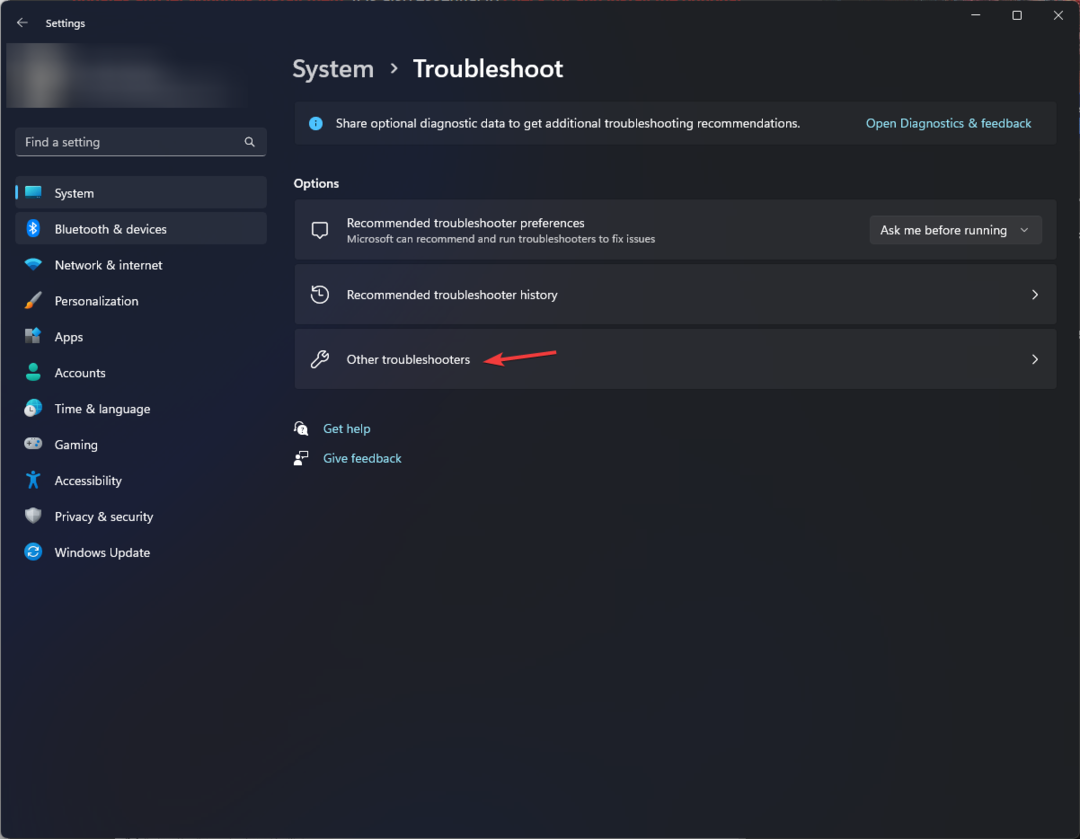Aktifkan audit menggunakan Edit ADSI saat Anda mendapatkan ID peristiwa ini
- ID peristiwa 4726 menunjukkan akun pengguna telah dihapus dari komputer.
- Anda tidak perlu khawatir jika ID peristiwa ini muncul kecuali perubahan dilakukan oleh pihak ketiga.

XINSTALL DENGAN MENGKLIK FILE DOWNLOAD
- Unduh DriverFix (file unduhan terverifikasi).
- Klik Mulai Pindai untuk menemukan semua driver yang bermasalah.
- Klik Perbarui Driver untuk mendapatkan versi baru dan menghindari malfungsi sistem.
- DriverFix telah diunduh oleh 0 pembaca bulan ini.
Beberapa pembaca kami mengeluh tentang melihat peristiwa keamanan Windows 4726 di Pengontrol Domain. Log peristiwa menunjukkan Akun pengguna telah dihapus dan detail lainnya tentang peristiwa yang direkam. Namun, panduan ini akan membawa Anda melalui cara memperbaiki ID peristiwa.
Juga, Anda dapat membaca tentang kesalahan ID peristiwa 7023 dan beberapa perbaikan untuk mengatasinya di Windows 11.
Apa itu peristiwa 4726?
Event ID 4726 adalah peristiwa keamanan Windows yang menunjukkan penghapusan akun pengguna. Saat peristiwa ini dicatat, akun pengguna dihapus atau dihapus dari Direktori Aktif Windows.
Peristiwa ini biasanya dicatat dalam log peristiwa keamanan di pengontrol domain Windows.
Dengan memantau ID Peristiwa 4726, administrator sistem dapat melacak penghapusan akun pengguna di akun mereka Lingkungan domain Windows dan mengidentifikasi aktivitas yang tidak sah atau mencurigakan yang terkait dengan pengguna akun.
Apa yang menyebabkan peristiwa ID 4726?
Berbagai faktor dapat menyebabkan peristiwa ID 4726. Berikut adalah beberapa skenario umum yang dapat memicu kejadian ini:
- Tindakan administratif – Administrator atau pengguna dengan hak istimewa yang memadai sengaja menghapus akun pengguna menggunakan alat Direktori Aktif atau perintah PowerShell.
- Kedaluwarsa akun – Jika akun pengguna akan kedaluwarsa pada tanggal tertentu atau setelah periode tertentu, itu dapat dihapus secara otomatis oleh sistem ketika kondisi kedaluwarsa ada.
- Pembersihan akun – Akun pengguna terkadang dapat dihapus sebagai bagian dari proses pemeliharaan atau pembersihan rutin. Itu bisa untuk menghapus akun yang tidak aktif atau tidak terpakai dari lingkungan Active Directory.
- Pemutusan atau keberangkatan – Saat karyawan meninggalkan organisasi, akun pengguna mereka dapat dihapus untuk mencabut akses ke sumber daya jaringan dan menjaga keamanan.
- Aktivitas berbahaya – Dalam kasus yang tidak menguntungkan dari akses tidak sah atau upaya peretasan, penyerang dengan cukup hak istimewa dapat menghapus akun pengguna untuk mengganggu operasi, menutupi jejak mereka, atau menyebabkan kerusakan pada organisasi.
Faktor-faktor ini dapat bervariasi pada komputer yang berbeda. Terlepas dari itu, kami akan membahas beberapa perbaikan dasar untuk menyelesaikan masalah.
Apa yang dapat saya lakukan jika saya melihat ID peristiwa 4726?
1. Aktifkan audit menggunakan Edit ADSI
- Tekan Windows + R kunci untuk membuka Berlari kotak dialog, ketik ADSIEdit.msc, dan tekan Memasuki untuk membuka konsol Active Directory Service Interface (ADSI)..

- Klik kanan Edit ADSI pilihan di sisi kiri atas, lalu pilih Terhubung ke dari drop-down.

- Di jendela Pengaturan Koneksi, klik Pilih Konteks Penamaan yang terkenal pilihan dan pilih Konteks Penamaan Default di menu drop-down, lalu klik OKE.

- Perluas Konteks Penamaan Default pilihan, klik kanan pada DC=www, DC=domain, DC=com, dan pilih Properti dari menu konteks.
- Pergi ke Keamanan tab dan klik Canggih untuk membuka Pengaturan Keamanan Lanjutan.

- Pilih Audit tab dan klik Menambahkan untuk menambahkan entri audit bagi pengguna yang tindakannya ingin Anda pantau.

- Kemudian, klik Pilih kepala sekolah pilihan.

- Pergi ke Masukkan nama objek masuk dan ketik Setiap orang, klik Periksa Nama untuk memverifikasi nama, lalu klik OKE.
- Di entri audit jendela, klik Jenis pilihan dan pilih Semua dari menu tarik-turun.
- Klik Berlaku ke dan pilih Objek ini dan semua objek keturunan dari menu tarik-turun.
- Centang kotak untuk item berikut: Kontrol penuh,Daftar konten, Baca semua properti, Dan Baca izin, lalu klik OKE tombol.

- Di Pengaturan Keamanan Lanjutan, klik Menerapkan Dan OKE tombol.
- Tutup jendela Edit ADSI.
Saat Anda mendapatkan ID peristiwa 4726, Anda harus melacak akun pengguna dan komputer yang dihapus. Itu harus dilakukan dengan mengaktifkan audit di Active Directory Service Interface (ADSI).
2. Gunakan Peraga Peristiwa untuk memeriksa akun pengguna dan komputer yang dihapus di AD
- Klik kiri Awal pada menu Windows, ketik Penampil Acara, dan tekan Memasuki.
- Sekarang, pergi ke Log Windows dan pilih Keamanan.
- Cari untuk peristiwa ID 4726 (ID peristiwa pengguna/Akun AD dihapus) dan peristiwa ID 4743 (ID peristiwa yang dihapus akun komputer) untuk mengidentifikasi penghapusan akun pengguna dan komputer.

- Kemudian, gulir ke bawah untuk menemukan akun, objek komputer, dan akun komputer dihapus.

Setelah Anda mengaktifkan audit, Peraga Peristiwa akan mencatat objek komputer dan pengguna yang dihapus.
- Drive USB Menampilkan Ukuran yang Salah? Perbaiki dalam 2 Langkah
- Perbaiki: Anda Tidak Dapat Melakukan Perubahan Ini Karena Pilihan Terkunci
- Perbaiki: Integritas Memori Tidak Dapat Diaktifkan Karena Ftdibus.sys
3. Gunakan PowerShell untuk mendeteksi siapa yang menghapus akun
- Klik kiri Windows ikon, ketik PowerShell, dan klik Jalankan sebagai administrator.
- Kemudian, masukkan yang berikut ini dan tekan Memasuki:
Dapatkan-EventLog -LogName Keamanan | Where-Object {$_.EventID -eq 4726} | Pilih-Objek -Properti *
- Temukan akun pengguna yang dihapus di bawah Pesan > Subjek. Nama Akun dan ID keamanan pengguna yang melakukan penghapusan pada pengguna target dapat dilihat.
Sebagai kesimpulan, kami memiliki panduan komprehensif tentang caranya menghapus log peristiwa pada komputer Windows. Juga, baca tentang apa peristiwa ID 4769 adalah dan bagaimana memperbaikinya.
Jika Anda memiliki pertanyaan atau saran lebih lanjut, silakan tulis di bagian komentar.
Masih mengalami masalah? Perbaiki dengan alat ini:
SPONSOR
Beberapa masalah terkait driver dapat diselesaikan lebih cepat dengan menggunakan alat khusus. Jika Anda masih mengalami masalah dengan driver Anda, unduh saja DriverFix dan aktifkan dan jalankan dalam beberapa klik. Setelah itu, biarkan mengambil alih dan perbaiki semua kesalahan Anda dalam waktu singkat!